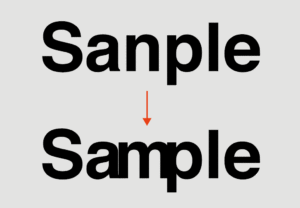一文字、一部分だけ作り直したい
施工する際や、施工後にデザインのミスが見つかった時に一文字、一部分のみをやり直す方法の紹介です。
貼り付けでミスをした
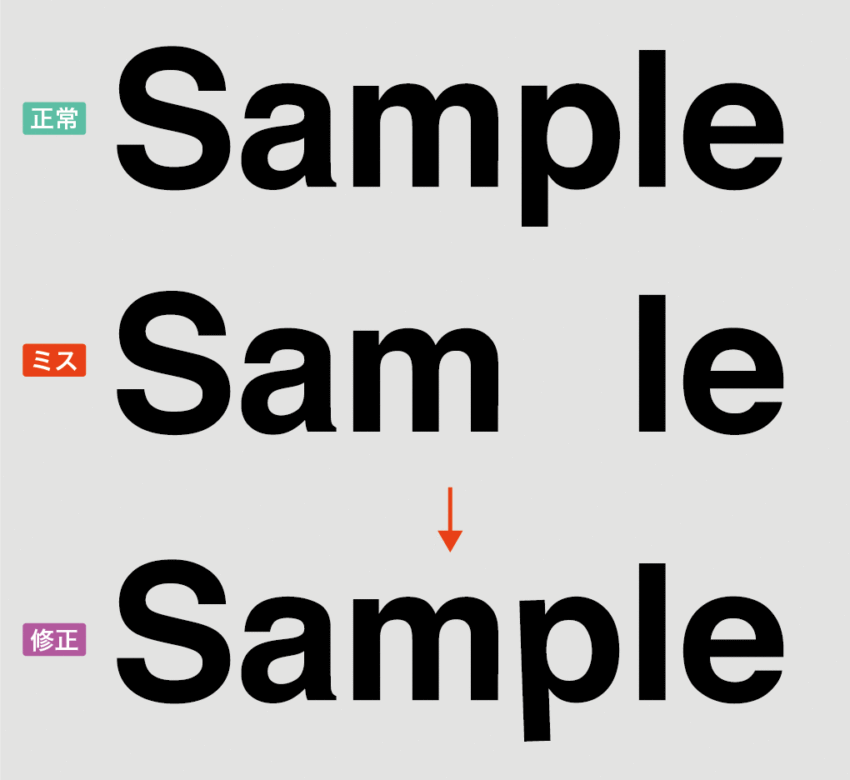
上図の解説
- 【正常】本来あるべき姿のデザイン
- 【ミス】「p」が剥がれてしまった状態
- 【修正】「p」だけ再発注し貼り付けた状態
上図の例は「Sample」という文字をカッティングシートで作成し、施工の際に「p」だけゴミが混入してしまって剥がれてしまったため、「p」のみ再発注をして貼り直した場合を想定しました。
【修正】では角度が2度だけ左に傾けさせたのですが、両端の「m」「l」の直線と比べて若干傾きがあるのがわかりますか?ガイドも何もない状態で貼ると僅かなズレが目立ってしまうのが理解いただけると思います。これはイラストなどよりも文字で起こりやすく、小さいデザインの方がより目立ちます。
直す方法1. 【一番確実な方法】デザインすべてを発注し直す
傾きも生じないため、全て剥がしてやり直すことが一番確実です。小さいサイズであれば費用も高くないため、すべてを貼り直すのがお薦めです。
直す方法2. 前後の文字も発注する
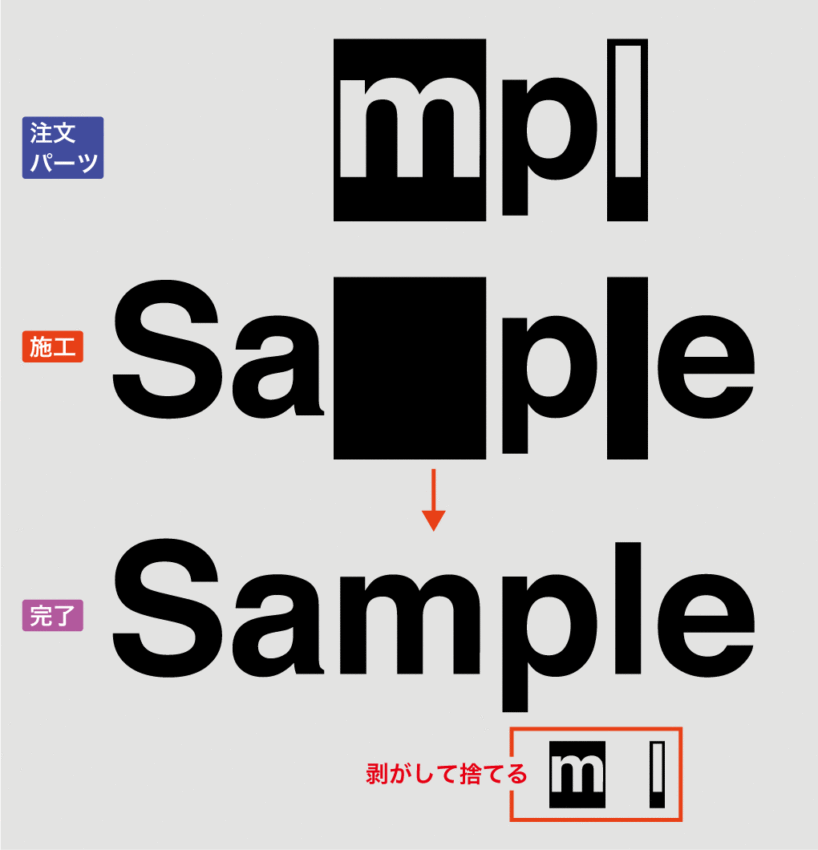
大きいサイズのデザインで一部分を貼り直したい場合にオススメの方法です。
上図の【注文パーツ】のように「p」と前後の文字の背景部分のみを残した状態でパーツを発注し直します。
次に【施工】で既に貼られている「m」と「l」が【注文パーツ】の背景にピッタリ合うように貼り合わせます。このように前後の文字をガイドとして使用すれば、「p」は本来の位置に自然と収まります。そして最後に「m」と「l」のガイド用の背景を剥がせば完了です。剥がす際に文字も一緒に剥がれないように注意してください。
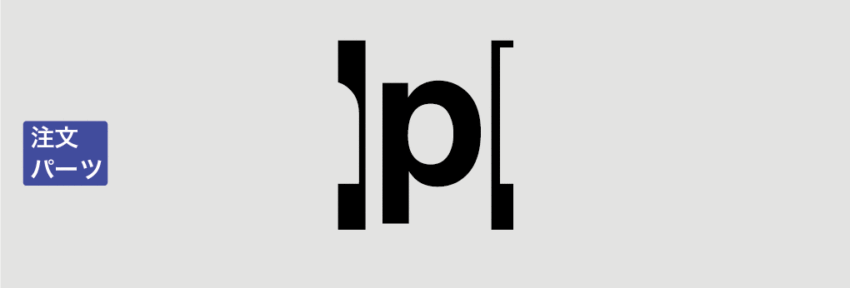
理屈が分かりやすいよう「m」と「l」の背景部分をすべて作るパーツ案で説明しましたが、考え方としては前後の文字や図形(もしくは上下)を相対的なガイドとして使用するということですので、基本的には上図のように前後の文字の一部分だけのパーツで大丈夫です。この方が最後の剥がす作業が簡単なのでお薦めです。
- Illustratorでの発注方法:上記で説明したようなデータをご用意ください。
- 画像データでの発注方法:デザイン情報は1つだけダミーで登録し、備考欄に事情を入力してください。
- 文字入力での発注方法:デザイン情報は1つだけダミーで登録し、備考欄に事情を入力してください。
直す方法3. マスキングテープでガイドを作る
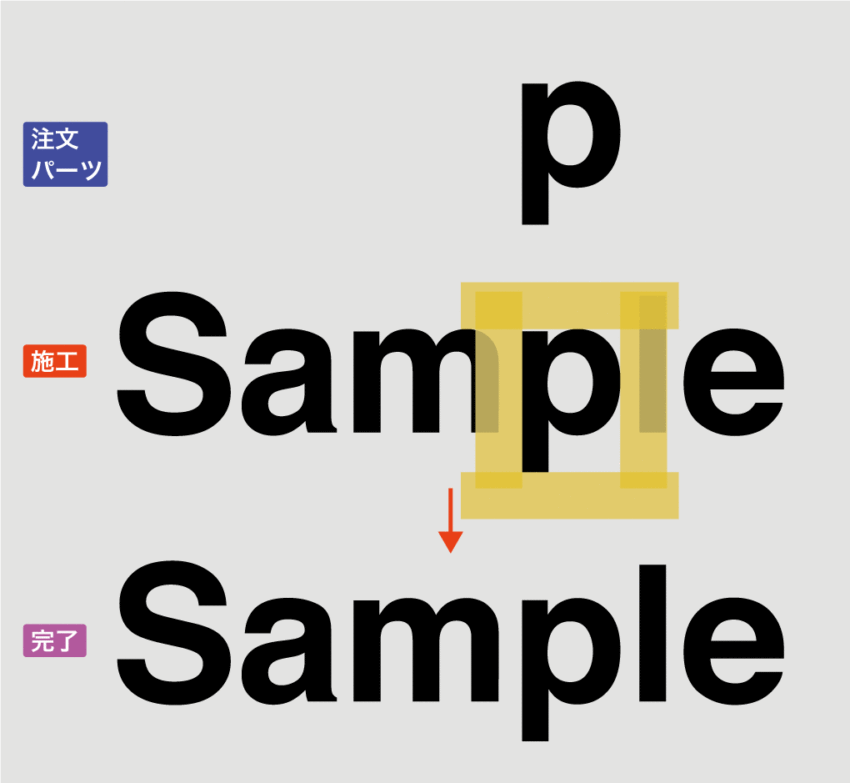
施工前にマスキングテープで貼る位置にガイドを貼っておいて、それに合わせて「p」を貼り付けて、最後にマスキングテープを剥がせばズレることなく貼り付けることができます。ただこの方法は剥がれてしまった文字の正確な位置がわからなければ成立しない方法ですので注意してください。文字間が均等なフォントの場合や、ガラスに貼られている場合に裏側(カッティングシートを貼っていない面)から家庭用プリンターで印刷した原寸大のデザインをあてがい、それに合わせて貼るなどしてください。
スペルミスをした
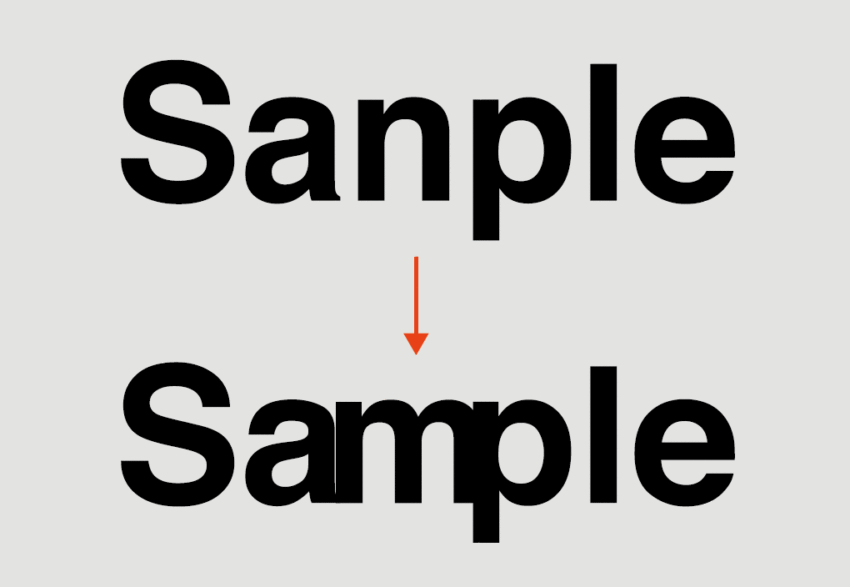
「Sample」と作成するつもりがスペルミスで「Sanple」と作成してしまった場合、間違えた「n」を剥がして正しい「m」だけ作り直して入れ替えれば良さそうに思えますが、「m」の方が「n」よりも横幅が大きいことが多いので、「n」を剥がしてその空いたスペースに「m」を貼り付けても文字間が不自然になります。もちろんこれは例ですので、デザインによっては(特に営業時間などの数字)文字を入れ替えても不自然ではない場合もあります。
施工前でまだカッティングシートが台紙にある状態であれば、器用な方なら「m」のみ再注文し、他の文字を一度剥がして、文字間を調整することはできると思いますが、他の文字と水平を取るのが難しいです。
施工後の場合は「ple」を右にズラして貼り直したくなりますが、カッティングシートは薄く強力に接着されているため、十中八九、剥がした「ple」は伸びてもう一度貼れるような状態にはなりません。そのため施工後に気づいた場合は、デザイン全体を再注文いただくのが確実です。
シールはがしは以下の「3M フィルムはがしらくらく スプレー 420ml FILM」が粘着残りもなく強力に剥がせるのでオススメです。スクレイパー(ヘラ)もあるとより作業がスムーズです。
装飾用シートの代表的製品である「カッティングシート®」は中川ケミカルが商標登録していますが、今では一般的名称として浸透しています。中川ケミカル社の公式サイトより引用
---
上記の解説から、この記事ではカッティングシート ≒ カッティングシートや一般的な装飾シート(リメイクシートなど含む)として解釈し執筆しています。